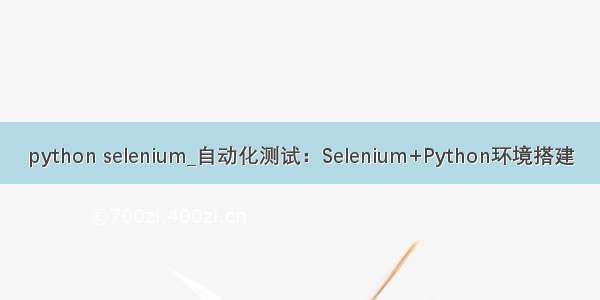python+pycharm+selenium自动化测试环境搭建步骤
原文链接:/weixin_51429941/article/details/116850069
(根据上述链接,修总结归纳以下内容)
python+selenium自动化测试环境包括四个部分:python、selenium、chrome谷歌浏览器、chrome谷歌浏览器驱动。
其中浏览器也可以是火狐,IE等。目前自动化的主流浏览器还是chrome谷歌浏览器和火狐浏览器
一、python安装
路径:/
具体操作详见:/AmyWYF/article/details/88776940
二、PyCharm安装
路径:/pycharm/
三、selenium的安装
方法一:通过pip命令进行安装,安装方法如下:
打开cmd窗口,输入:pip install selenium等待完成
方法二:在p、PyCharm内,点击左上角File选择Settings
找到如下图,+号,在上方搜索selenium点击添加即可。
四、谷歌浏览器
Chrome官网下载:/chrome/
(在做自动化时,推荐使用谷歌浏览器或者火狐浏览器)
五、驱动器
我们做自动化要通过驱动器去启动浏览器
chrome浏览器驱动必须和安装的chrome浏览器版本对应。所以在下载驱动器前我们要进行版本检查
(1),先检查chrome浏览器的版本:点击chrome浏览器右上角的三个点–>帮助–>关于Google Chrome,会显示谷歌当前版本。
(2),chrome浏览器驱动下载地址:
Chromedriver驱动下载地址:/mirrors/chromedriver/
找到自己的chrome版本接近的版本下载
比如谷歌版本号为:90.0.4430.212
我们下载驱动器的版本就是:90.0.4430
驱动器下载完成后,可以把驱动器放在python目录下,或者放在指定的目录下
六、测试代码
案例1:启动Firefox浏览器#启动Firefox浏览器from selenium import webdriverbrowser=webdriver.Firefox()browser.get('')
案例2:启动Chrome浏览器
#启动Chrome浏览器from selenium import webdriverbrowser=webdriver.Chrome()browser.get('')
案例3:启动chrome访问百度并搜索python+selenium
from selenium import webdriverimport timedriver=webdriver.Chrome()driver.get('')#通过id方式定位driver.find_element_by_id('kw').send_keys('python+selenium') #send_keys() 是selenium自带的方法,用来输入文本time.sleep(3) #推迟3秒执行driver.find_element_by_id('su').click() #click() 是selenium自带的方法,用来点击定位的元素driver.quit()
原文链接:/weixin_51429941/article/details/116850069
(根据上述链接,总结归纳以上内容)